 8. 管道漫游案例
8. 管道漫游案例
# 管道漫游案例
通过一个轨迹线生成一个管道几何体,然后相机沿着该轨迹线移动,注意相机的方向要沿着轨迹线的切线方向,这样会形成一个管道漫游的效果。
- 管道几何体
TubeGeometry、纹理贴图 - 相机对象
Camera的.position属性和.lookAt()方法
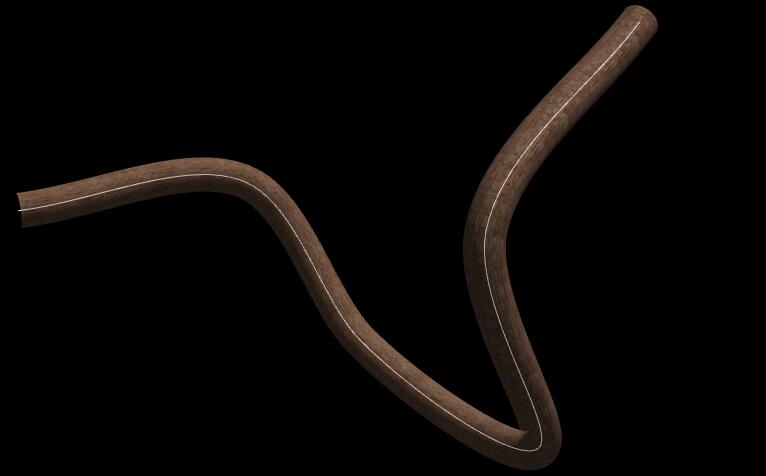
# 管道模型
课件源码“演示”文件中提前给大家提供了一个管道模型,大家可以在此基础上写代码,生成相机在管道内漫游移动的动画。
你可以尝试自己利用前面学习过的知识,创建这样一个管道模型,再学习下面相机动画的讲解。
// 三维样条曲线
const path = new THREE.CatmullRomCurve3([
new THREE.Vector3(-50, 20, 90),
new THREE.Vector3(-10, 40, 40),
new THREE.Vector3(0, 0, 0),
new THREE.Vector3(60, -60, 0),
new THREE.Vector3(90, -40, 60),
new THREE.Vector3(120, 30, 30),
]);
// 样条曲线path作为TubeGeometry参数生成管道
const geometry = new THREE.TubeGeometry(path, 200, 5, 30);
const texLoader = new THREE.TextureLoader();
//纹理贴图
const texture = texLoader.load('./diffuse.jpg');
//UV坐标U方向阵列模式
texture.wrapS = THREE.RepeatWrapping;
//纹理沿着管道方向阵列(UV坐标U方向)
texture.repeat.x = 10;
const material = new THREE.MeshLambertMaterial({
map:texture,
side: THREE.DoubleSide, //双面显示看到管道内壁
});
const mesh = new THREE.Mesh(geometry, material);
# 相机选择
为了模拟人眼观察世界的规律,管道漫游选择透视投影相机,而不是正投影相机。
# 获得运动轨迹上的顶点
通过曲线的.getSpacedPoints()方法可以从轨迹线上均匀的获得一系列顶点坐标数据,然后你可以用这些轨迹线上顶点坐标设置相机位置。
// 从曲线上等间距获取一定数量点坐标
const pointsArr = path.getSpacedPoints(500);
# 相机放在管道内轨迹线上
相机放在管道内轨迹线上任意一个位置,并控制相机视线和曲线切线重合。
- 曲线当前点
pointsArr[i] - 曲线下一个点
pointsArr[i + 1]
曲线上当前点pointsArr[i]和下一个点pointsArr[i+1]近似模拟当前点曲线切线,两点间距越小,模拟精度越高。
.lookAt()设置相机观察点为当前点pointsArr[i]的下一个点pointsArr[i + 1],使相机视线和曲线上当前点切线重合。
// 从曲线上等间距获取一定数量点坐标
const pointsArr = path.getSpacedPoints(500);
const i = 100;
// 相机位置:曲线上当前点pointsArr[i]
camera.position.copy(pointsArr[i]);
// 相机观察目标:当前点的下一个点pointsArr[i + 1]
camera.lookAt(pointsArr[i + 1]);
# 改变视场角度fov调节渲染效果
你可以比较相机视锥体不同视场角度fov对应的视觉效果。
// fov:90度
const camera = new THREE.PerspectiveCamera(90, width / height, 1, 3000);
// fov:30度
const camera = new THREE.PerspectiveCamera(30, width / height, 1, 3000);
# 相机控件.target和.lookAt()参数一致
相机控件.target和.lookAt()参数同步,这样你可以旋转相机观察管道内部。
const controls = new OrbitControls(camera, renderer.domElement);
controls.target.copy(pointsArr[i+1]);
controls.update();
# 相机动画完整代码
// 从曲线上等间距获取一定数量点坐标
const pointsArr = path.getSpacedPoints(500);
// 渲染循环
let i = 0; //在渲染循环中累加变化
function render() {
if (i < pointsArr.length - 1) {
// 相机位置设置在当前点位置
camera.position.copy(pointsArr[i]);
// 曲线上当前点pointsArr[i]和下一个点pointsArr[i+1]近似模拟当前点曲线切线
// 设置相机观察点为当前点的下一个点,相机视线和当前点曲线切线重合
camera.lookAt(pointsArr[i + 1]);
i += 1; //调节速度
} else {
i = 0
}
renderer.render(scene, camera);
requestAnimationFrame(render);
}
render();
# 渲染方式
可以使用点模型Points渲染,也可以使用网格模型Mesh渲染。
使用网格的话可以实现一个相机在管道内部漫游的效果,使用点模式渲染,可以看到一个虫洞特效,当然你也可以从管道几何体获得顶点数据来设置精灵的位置,多少个顶点,多少个精灵模型对象,也可以实现一个虫洞效果。
